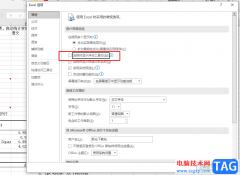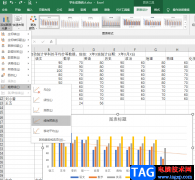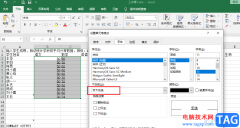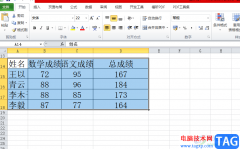excel表格是很多小伙伴都是使用的一款办公软件,在其中有一个“数据透视表”功能,使用该功能我们可以更加专业轻松地分析和处理数据。如果我们数据源中更改了数据,希望在数据透视表中自动进行更新,小伙伴们知道具体该如何进行操作吗,其实操作方法是非常简单的。我们只需要右键点击数据透视表后选择“数据透视表选项”,进入窗口后在“数据”栏点击勾选“打开文件时刷新数据”就可以了。当然,我们也可以根据实际需求进行手动刷新,操作方法都是非常简单的。接下来,小编就来和小伙伴们分享具体的操作步骤了,有需要或者是有兴趣了解的小伙伴们快来一起往下看看吧!
操作步骤
第一步:双击打开Excel表格,在“插入”选项卡中可以插入数据透视表;
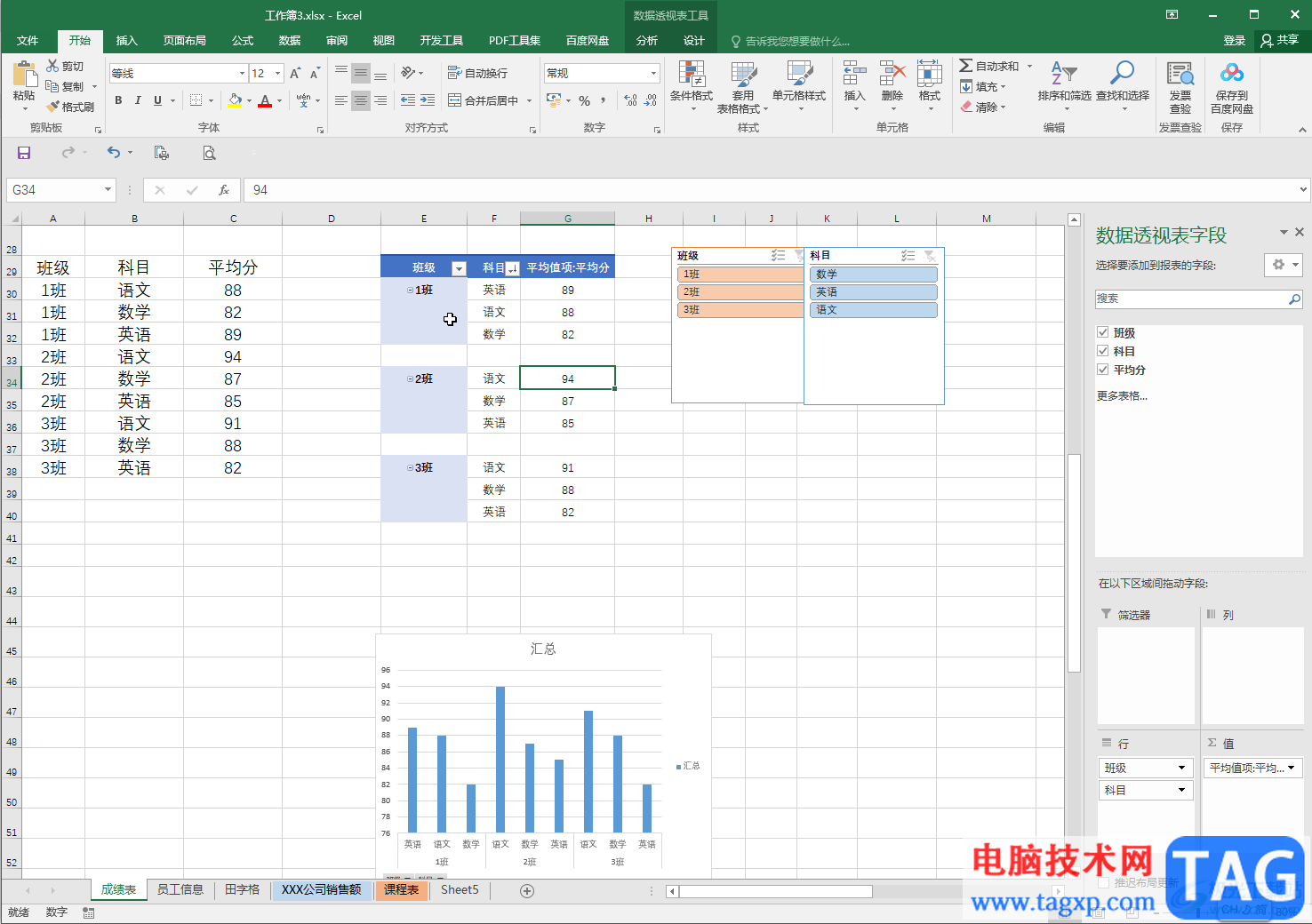
第二步:在数据透视表中右键点击一下,在子选项中点击“数据透视表选项”;
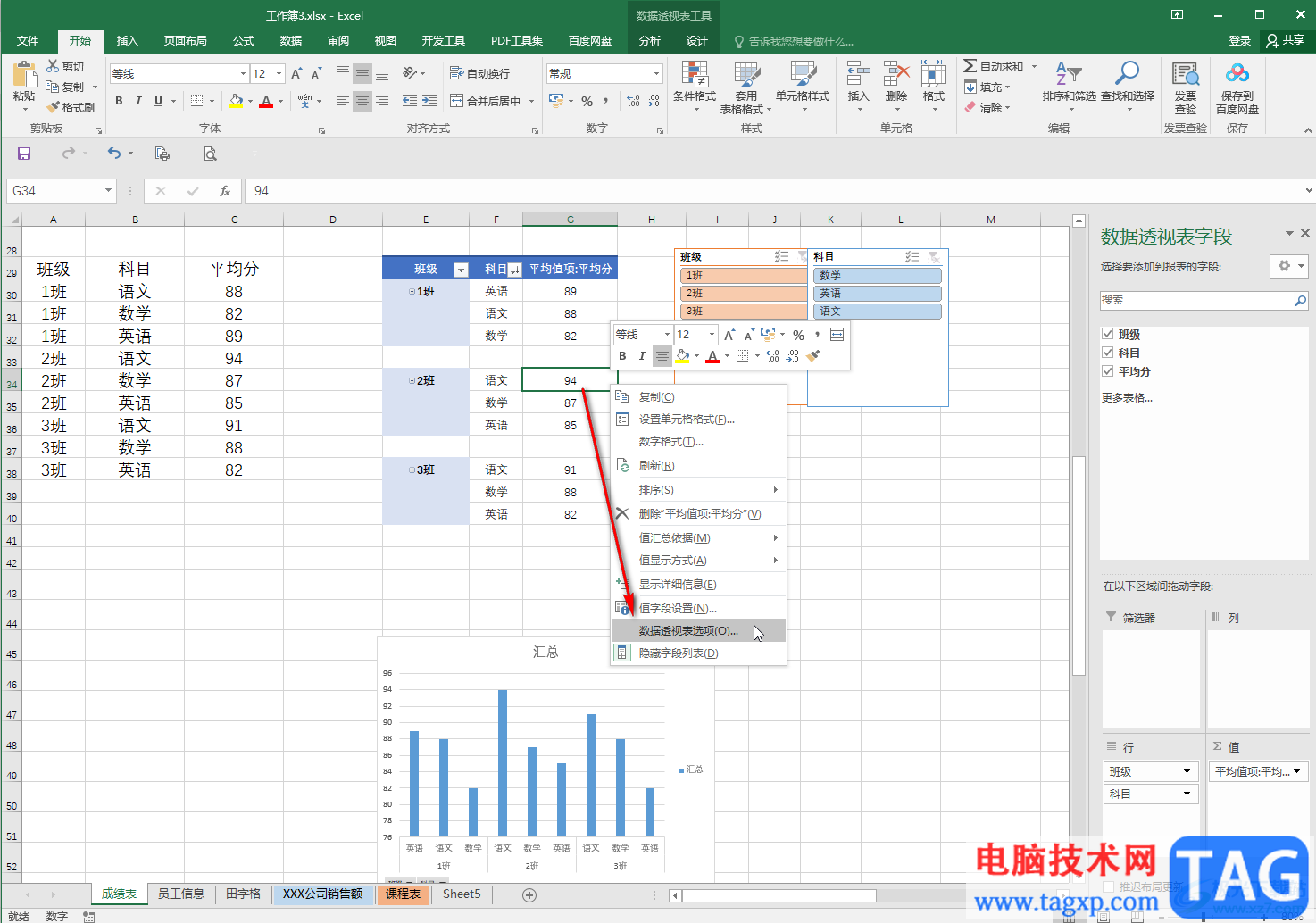
第三步:在打开的窗口中点击切换到“数据”,然后点击勾选“打开文件时刷新数据”并进行确定就可以了;
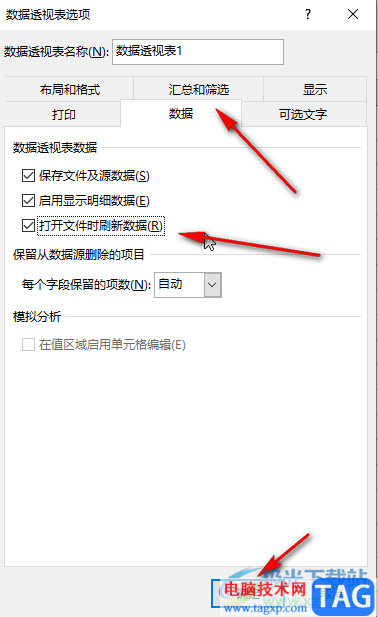
第四步:我们也可以点击定位到任意数据透视表单元格后,在自动出现的“数据透视表工具”下点击“分析”——“刷新”按钮进行手动刷新;
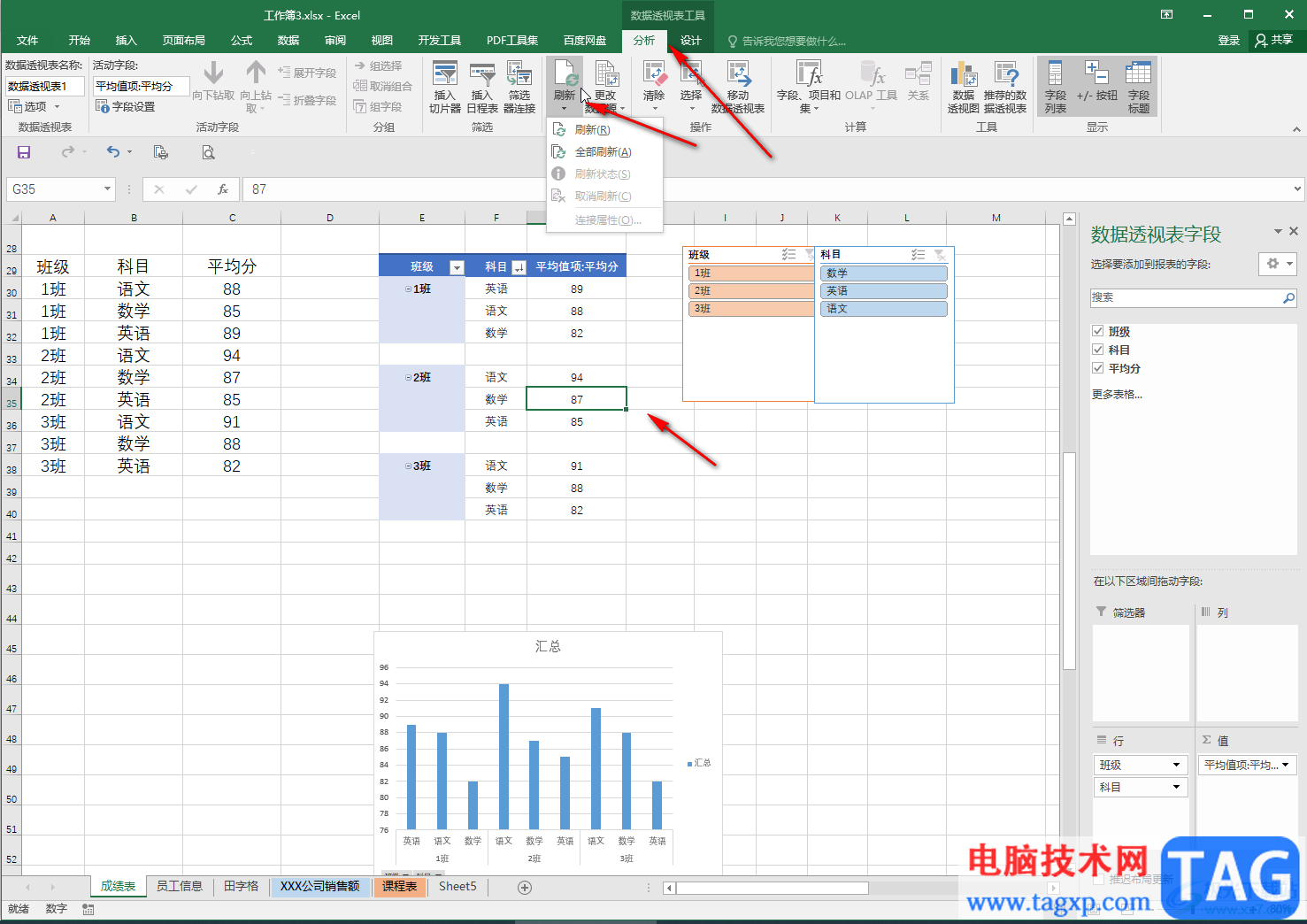
第五步:或者右键点击一下进行刷新。
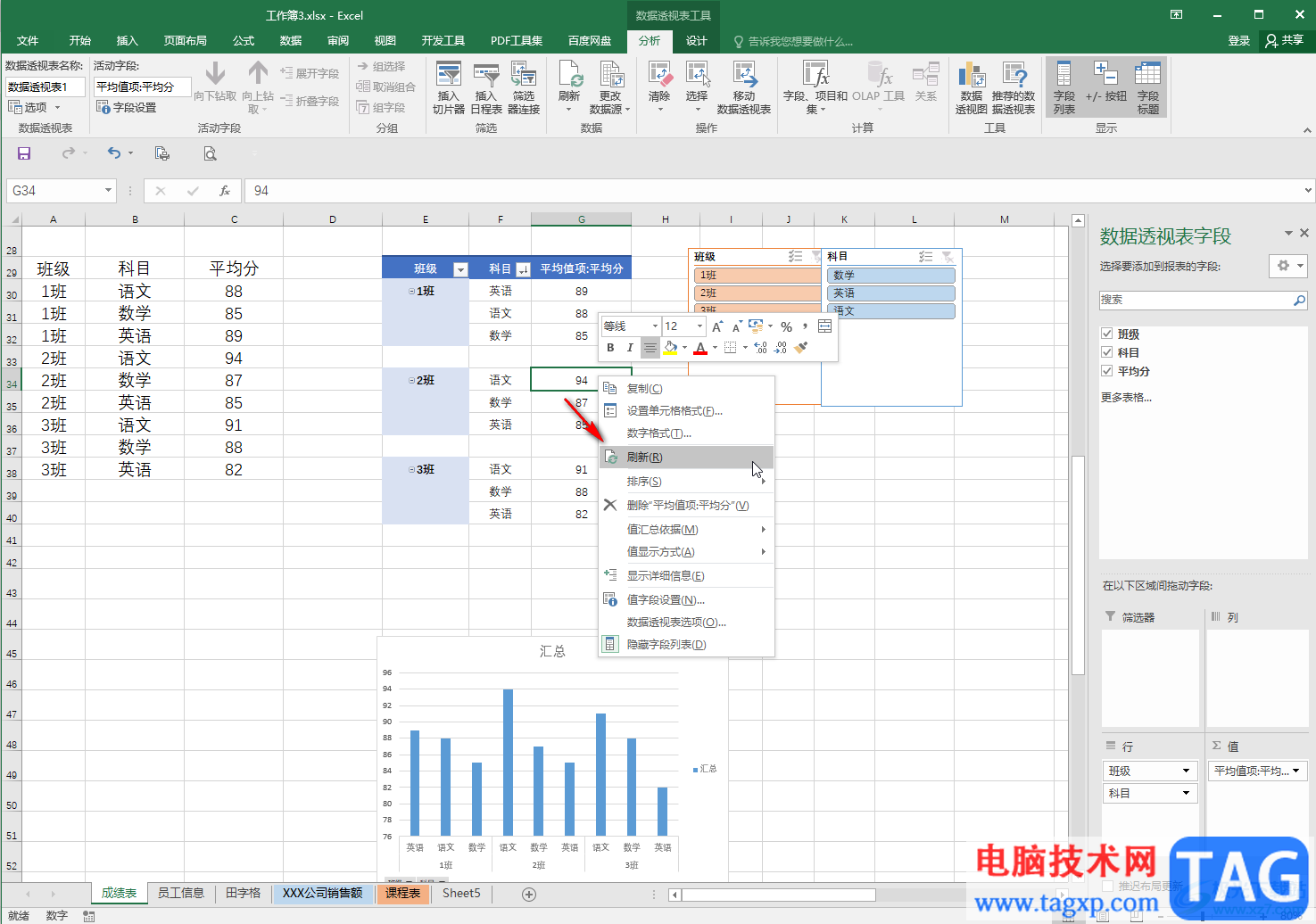
以上就是Excel表格中设置自动更新数据透视表的方法教程的全部内容了。右键点击数据透视表后,我们还可以进行排序等操作,小伙伴们可以按需进行。